Пакет Adobe Acrobat
Переадресация закладок
Закладка, установленная любым методом, автоматически ссылается на текущий вид документа, то есть вид, отображаемый на экране. В некоторых случаях легче сначала создать набор закладок, а их адреса установить позднее (как вы сделали с первыми двумя новыми закладками); в некоторых же случаях легче сначала установить адрес закладки по ходу ее создания (как в третьей созданной вами закладке).
Сейчас мы назначим корректные адреса и действия для закладок Tools (Инструменты) и Graph tools (Инструменты создания графиков). Инструменты создания графиков обсуждаются на странице 9 книги.
1 Выделите щелчком мыши закладку Graph tools (Инструменты создания графиков).
2 Если нужно, перейдите к странице 9 в окне документа. С этой целью либо воспользуйтесь полосой прокрутки, либо выберите в меню команду View * Go To * Page (Вид * Перейти * Страница), введите значение 9 и щелкните мышью на кнопке ОК.
3 Выберите инструмент Zoom In (Увеличение) (

4 Выберите в меню Options (Параметры) команду Set Bookmark Destination (Установить адрес закладки). В появившемся окне запроса щелкните мышью на кнопке Yes (Да).
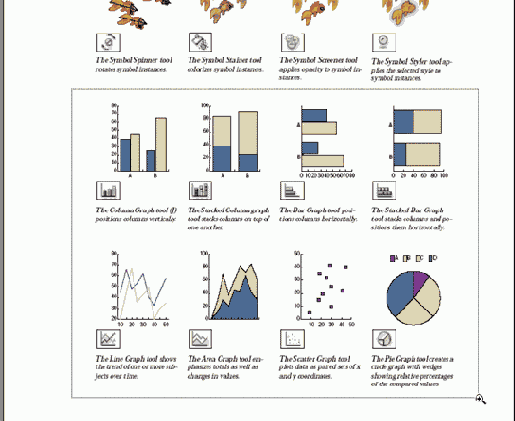
Увеличьте масштаб области страницы инструментом Zoom In (Увеличение)
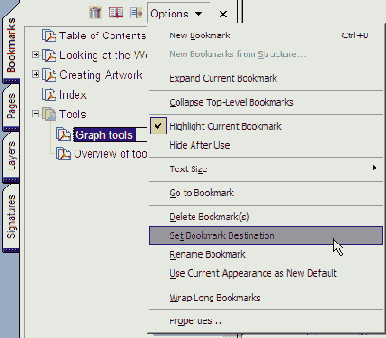
Задайте адрес закладки
Теперь превратим закладку Tools (Инструменты) в заголовок-заполнитель для вложенных в нее закладок.
5 Скройте вложенные закладки щелчком мыши на значке минуса или треугольника слева от закладки Tools (Инструменты).
6 Выделите закладку Tools (Инструменты) щелчком мыши на самой закладке или ее значке.
7 Щелкните мышью на кнопке Options (Параметры) вверху панели Bookmarks (Закладки) и выберите в раскрывшемся меню Options (Параметры) команду Properties (Свойства).
8 Щелкните мышью на вкладке Actions (Действия), в окне Actions (Действия) выделите пункт Go To a Page in This Document (Переход к странице в этом документе) и щелкните мышью на кнопке Delete (Удалить). Тем самым вы полностью отменили любое действие для этой закладки.
